Hoogstwaarschijnlijk wordt uw telefoon geleverd met een functie genaamd”Adaptive Brightness”. Hierdoor wordt de helderheid van je scherm automatisch aangepast, zodat je dit niet constant hoeft te doen. Het is een handige functie, maar niet iedereen weet echt hoe hij er toegang toe moet krijgen of waar hij voor dient. Maak je geen zorgen. We zijn hier om u te vertellen hoe u Adaptive Brightness kunt gebruiken.
We gaan u ook vertellen waarom u deze functie nodig heeft. Wie weet vind je het handig en ga je het zelf gebruiken. Als u op zoek bent naar andere handige Android-handleidingen, kunt u de korte lijst hieronder bekijken.
Wat is adaptieve weergave?
Dus, voordat we ingaan op het gebruik van deze functie, laten we praten over wat het is. Adaptief beeldscherm is een functie die automatisch de helderheid van uw beeldscherm aanpast. Het doet dit op basis van hoeveel licht er in uw omgeving aanwezig is.
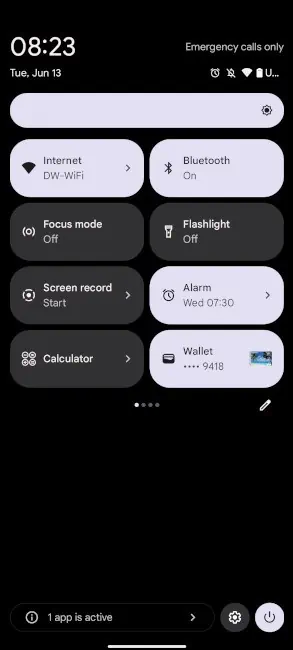
Als u zich in een donkere omgeving bevindt, is er geen reden om uw telefoon op volledige helderheid te zetten. Het systeem dimt het scherm. Maar als u naar een helderdere locatie gaat, wordt de helderheid dienovereenkomstig verhoogd.
Om dit te laten werken, moet uw camera aan de voorzijde onbedekt zijn. Zo kan hij zien hoeveel licht er in je omgeving is. Als het bedekt is, denkt je telefoon dat je je in een pikdonkere leegte bevindt en verlaagt de helderheid dienovereenkomstig.
Waarom is Adaptive Brightness nuttig?
Het heeft geen zin om te leren hoe om deze functie te gebruiken als u niet weet waarom deze er überhaupt is.
Batterijbesparing
De belangrijkste reden voor deze functie heeft te maken met batterijbesparing. Veel mensen houden de helderheid van hun telefoon altijd op 100%. Hoewel dat in sommige scenario’s goed is, is het niet nodig als het nacht is of als je je in een donkere omgeving bevindt. Je telefoon op volledige helderheid hebben als het donker is, is gewoon zonde van de batterij.
Het systeem is ingesteld om de helderheid aan te passen tot een comfortabel niveau op basis van de lichtomstandigheden in de omgeving, het omgevingslicht. Het is moeilijk op te merken, maar er zijn genoeg momenten gedurende de dag dat je je telefoon gewoon niet zo helder nodig hebt.
Comfort
De andere reden heeft te maken met comfort. Niet iedereen vindt het prettig om zijn telefoon op volledige helderheid te hebben. Ze hebben dus de neiging om hun helderheid op een lager niveau te houden. De Adaptive Brightness kan het op een precies goed niveau houden, zodat ze de helderheid niet constant hoeven aan te passen wanneer ze naar buiten gaan.
Hoe Adaptive Brightness te gebruiken
Laten we nu eens kijken praat over hoe u deze functie volledig kunt gebruiken. Toegang tot adaptieve helderheid kan verschillen, afhankelijk van de fabrikant van uw telefoon. Sommige telefoonfabrikanten plaatsen de optie voor Adaptieve helderheid direct onder de helderheidsschuifregelaar.
Als u het meldingenpaneel naar beneden trekt en naar uw helderheidsschuifregelaar kijkt, is er een kans dat u een klein selectievakje ziet dat u kunt selecteren. Wanneer u dit doet, schakelt uw telefoon de instelling onmiddellijk in.
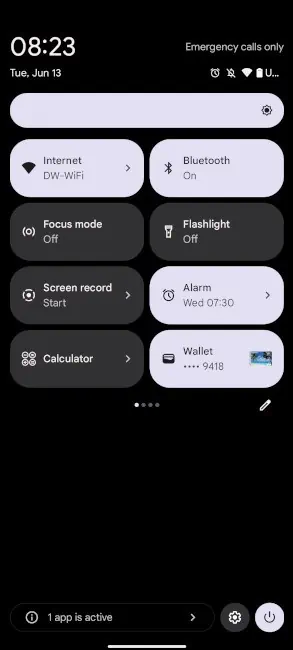
Als je een telefoon gebruikt met standaard of bijna standaard Android, heb je deze optie hoogstwaarschijnlijk niet. In plaats daarvan moet u naar de daadwerkelijke weergave-instellingen gaan.
Tik in het meldingenpaneel op het tandwielpictogram om naar uw instellingen te gaan. Blader vervolgens omlaag naar het gedeelte Weergave. In de huidige versie van standaard Android zou de optie Adaptive Brightness de tweede van boven moeten zijn. Je ziet een schakelaar ernaast. Tik gewoon op de schakelaar en u ziet de helderheid van uw scherm veranderen op basis van het omgevingslicht.
Het systeem leren
Het systeem zal dus de helderheid voor u aanpassen, maar er is geen garantie dat het de perfecte helderheid voor u zal kiezen. Het is misschien een beetje te licht of te donker naar jouw smaak. Bij sommige apparaten (we weten dat Pixel-telefoons dit doen) kunt u het systeem echter uw voorkeuren’leren’.
Als u Adaptieve helderheid inschakelt, kunt u de helderheid nog steeds aanpassen schuifregelaar. Het zal de helderheid dienovereenkomstig aanpassen. Als u dit doet, begint het systeem uw voorkeuren te leren.
Dus als het systeem de helderheid iets te laag aanpast voor de omgeving, verhoogt u het gewoon een beetje en zal het systeem leer dat je het bij die helderheid wilt in die lichtomstandigheden.
Andere weergave-instellingen
Dus zo krijg je toegang tot en gebruik je het adaptieve scherm, maar er zijn andere instellingen die je kunt aanpassen om uw smartphone-ervaring te verbeteren. Om te beginnen hebben we de time-outtijd van het scherm. Dit is de hoeveelheid tijd die nodig is voordat uw scherm wordt uitgeschakeld nadat u de telefoon niet meer gebruikt.
U zult deze instelling willen aanpassen, vooral als u uw telefoon vaak voor langere tijd onbeheerd achterlaat. U kunt uw telefoon zo instellen dat deze na slechts enkele minuten in de slaapstand gaat als deze niet wordt gebruikt. Dit zal leiden tot batterijbesparing.
Als u graag veel op uw telefoon leest, kunt u het blauwlichtfilter gebruiken. Dit is de naam van de algemene functie, maar het heeft vele andere namen, afhankelijk van de fabrikant. Het kan”Nachtlicht”,”Leesmodus”, enz. worden genoemd.
Deze functie filtert het blauwe licht dat van uw scherm komt weg. Hierdoor wordt het scherm comfortabeler om te bekijken. Studies tonen ook aan dat het kijken naar een scherm met veel blauw licht het moeilijker maakt om’s nachts te slapen. Dus als je leest voordat je naar bed gaat, wil je dit misschien inschakelen.

